CISCO交换机怎么配置静态路由 CISCO交换机配置静态路由有什么方法
时间:2017-07-04 来源:互联网 浏览量:
今天给大家带来CISCO交换机怎么配置静态路由,CISCO交换机配置静态路由有什么方法,让您轻松解决问题。
静态路由是指由网络管理员手工配置的路由信息, 一般来说静态路由信息是私有的,不会传递给其他的路由器,很多人询问如何配置静态路由,这里小编使用Cisco Packet Tracer软件做一个实例,让大家在实际了解下具体如何配置。具体方法如下:
1首先使用Cisco Packet Tracer搭建环境,这里使用两台交换机,两个电脑组成,PC1和交换机1的F0/1口连接,PC2和交换机2的F0/1口连接,交换机1和交换机2通过F0/24口连接,如图所示:
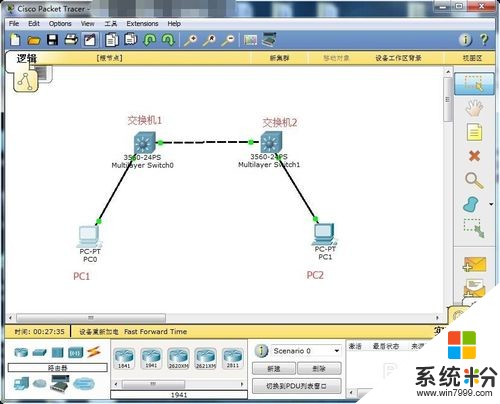 2
2交换机1的配置如下:1、启用路由 ip routing ; 2、将接口f0/1划入VLAN10 ;3、将接口f0/24划入VLAN55;4、分别配置VLAN10和VLAN55的地址;5、配置指向VLAN20的静态路由。具体见配置截图:
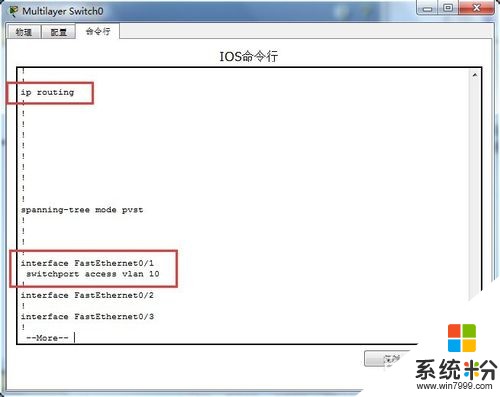
 3
3查看交换机1的路由表,如图所示:
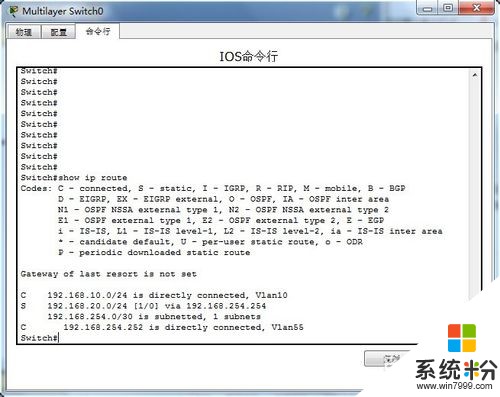 4
4交换机2的配置如下:1、启用路由 ip routing ; 2、将接口f0/1划入VLAN20 ;3、将接口f0/24划入VLAN55;4、分别配置VLAN20和VLAN55的地址;5、配置指向VLAN10的静态路由。具体见配置截图:

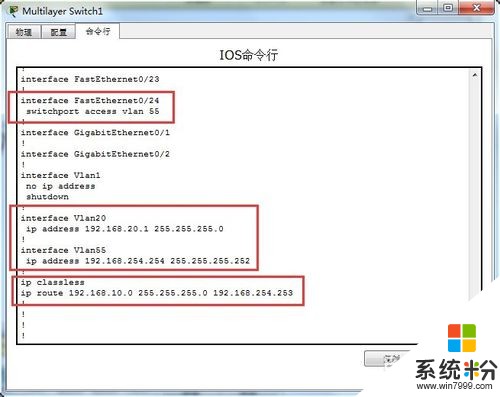 5
5查看交换机2的路由表,如图所示:
 6
6PC1配置IP地址,如图所示:
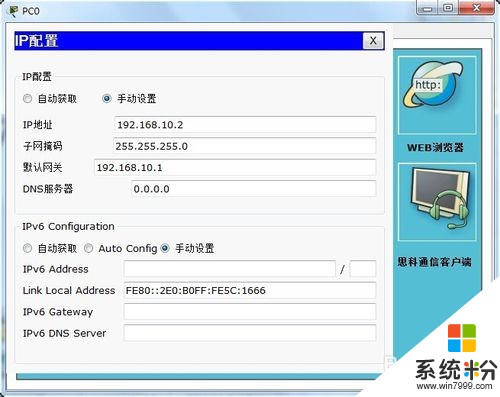 7
7PC2配置IP地址,如图所示:
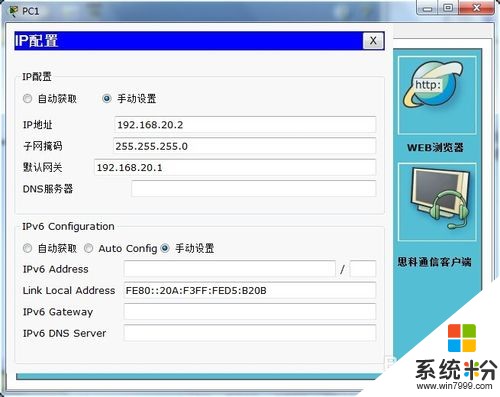 8
8最后我们在PC1测试能否PING通PC2,即两个网段能否通过静态路由实现互通,结果是能PING通。

以上就是CISCO交换机怎么配置静态路由,CISCO交换机配置静态路由有什么方法教程,希望本文中能帮您解决问题。
我要分享:
相关教程
- ·使用cisco路由器模拟帧中继交换机怎么配置 使用cisco路由器模拟帧中继交换机的配置方法
- ·cisco交换机配置telnet的步骤是什么 cisco交换机怎么配置telnet
- ·cisco三层交换机如何配置vlan间通信 cisco三层交换机配置vlan间通信的方式
- ·h3c交换机是什么?h3c交换机如何配置? h3c交换机是什么?h3c交换机配置的方法?
- ·交换机接无线路由器如何设置 交换机接无线路由器设置的方法有哪些
- ·交换机下怎样接无线路由器? 交换机下接无线路由器的方法有哪些?
- ·戴尔笔记本怎么设置启动项 Dell电脑如何在Bios中设置启动项
- ·xls日期格式修改 Excel表格中日期格式修改教程
- ·苹果13电源键怎么设置关机 苹果13电源键关机步骤
- ·word表格内自动换行 Word文档表格单元格自动换行设置方法
电脑软件热门教程
- 1 Word文档如何统计字数 word文档字数统计的方法有哪些
- 2 microsoft.net framework2.0怎么安装 如何安装.NET Framework V2.0
- 3 到底该如何来买笔记本 笔记本该如何选择
- 4如何使用联想一键恢复功能恢复出厂原装系统 使用联想一键恢复功能恢复出厂原装系统的方法有哪些
- 5怎样把桌面布置成栅栏软件式桌面 把桌面布置成栅栏软件式桌面的方法
- 6电脑鼠标右键反应慢该怎么解决? 电脑鼠标右键反应慢该如何解决
- 7Windows7系统下忘记密码怎么解决? Windows7系统下忘记密码怎么处理?
- 8主板BIOS无USB-HDD选项如何开启USB启动设备支持
- 9电脑启动不起来显示英文怎么办 电脑开机后进不了系统显示英文界面怎么办
- 10电脑卡死了按什么键关闭程序 卡死的电脑程序怎么关掉按哪三个键
